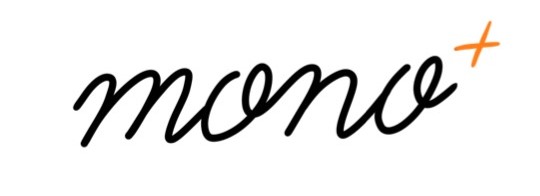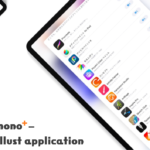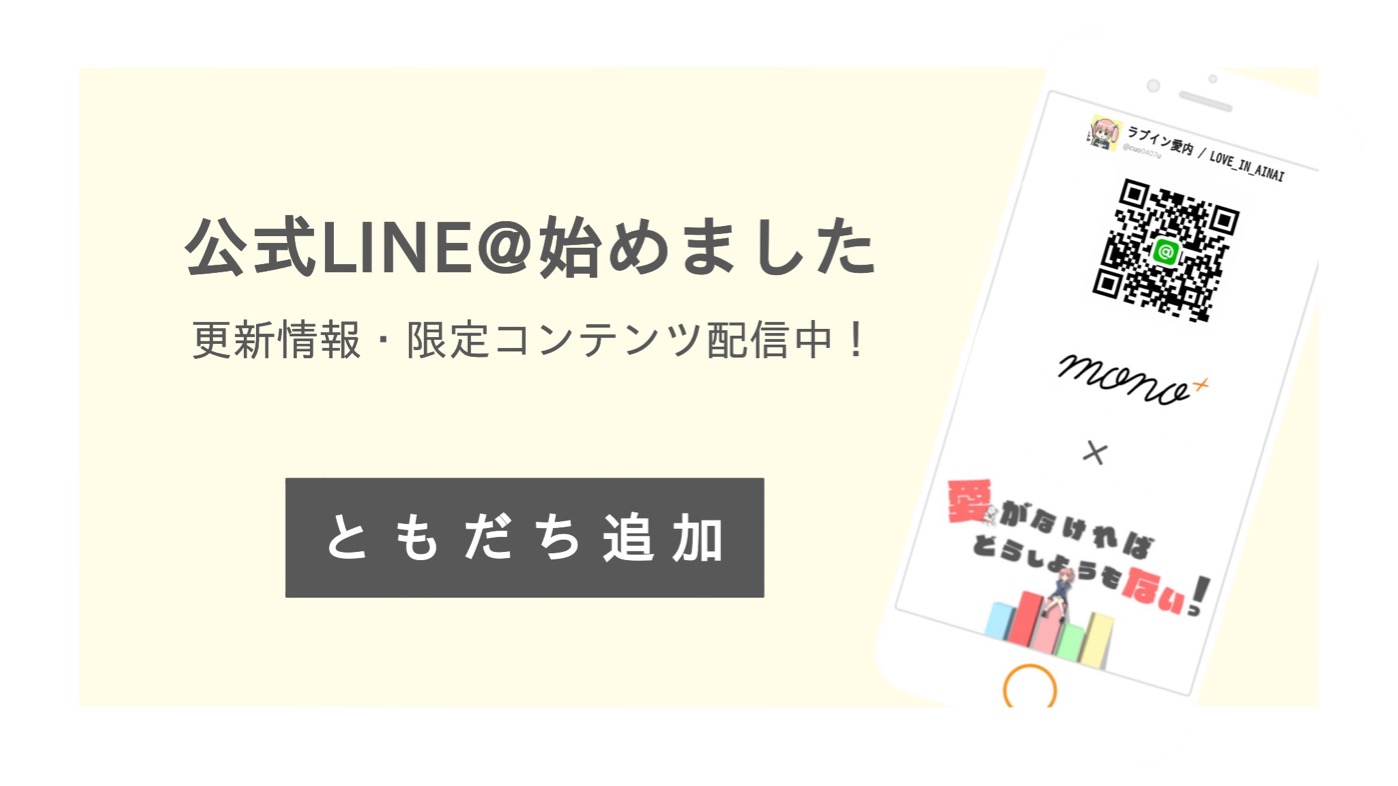「iPadでWindows10を使用したい」しかしiPad単体ではiOSしか対応していないのが現状。
iPadをWindowsパソコンのサブディスプレイにすればiPadでもWindowsを使用することができるのではないか考察。今回はiPadをサブディスプレイ化してくれるアプリ『Duet Display(デュエット ディスプレイ)』を紹介します。
iPadProをサブディスプレイ化

私の現在のメインPCは 手のひらに収まるコンパクトなWindows10搭載の7インチUMPC『GPD Pocket』。Pocketに収まる7インチサイズなので外出先でちょっとした作業を行う分には十分すぎる性能ですが、家の中でガッツリと作業しようとするとやはり画面サイズが小さいことが窮屈に感じることがあります。

外部ディスプレイは所有してはいるものの「iPadPro」を有効活用したいと思い、USB-Cケーブル1本で iPadPro をサブディスプレイ化してくれる『Duet Displey』を導入しました。
▷新型 iPad Pro 2018(第3世代)|ファーストインプレッション
『Duet Display』を導入
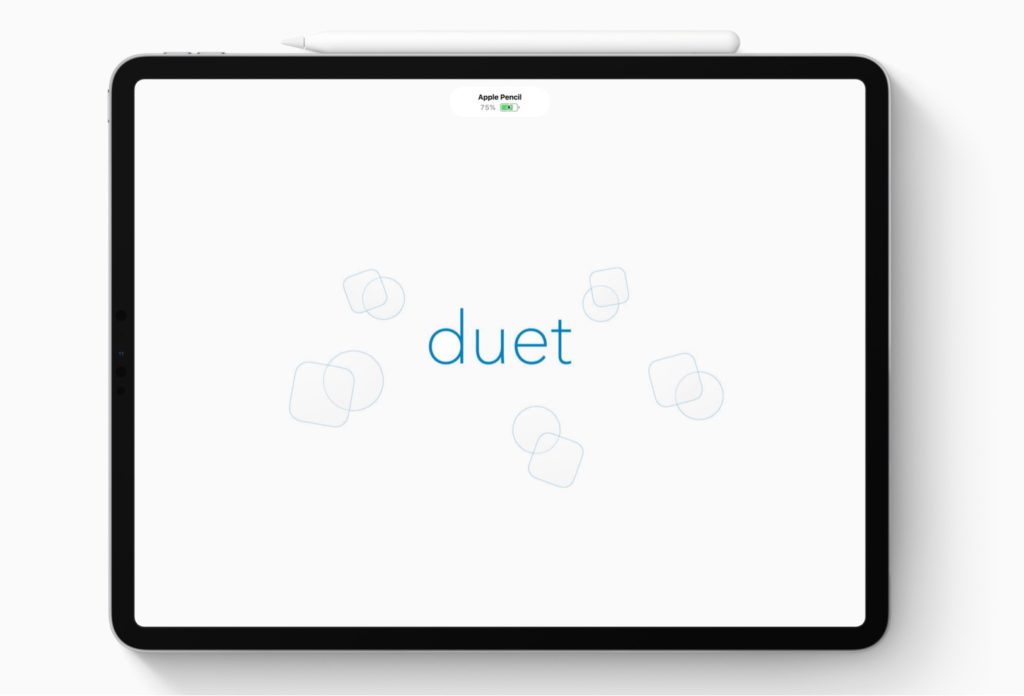
| Duet Display | |
| 発売元 | Duet, Inc. |
| 価格 | アプリ本体:1200円 Duet Pro:2800円/年額 Duet Pro:450円/月額 Duet Air:2200円/年額 Duet Air:200円/月額 |
| 互換性 | iOS 7.0以降iPhone、iPad、iPod touchに対応 |
Duet Displayはアプリ本体が1200円。私が購入した時(2017年)は2400円だったので約半額で購入可能に。
基本的なサブディスプレイ機能はアプリ本体を購入だけで使用可能になります。その他アプリ内課金で「Duet ProとDuet Air」が使用可能になります。
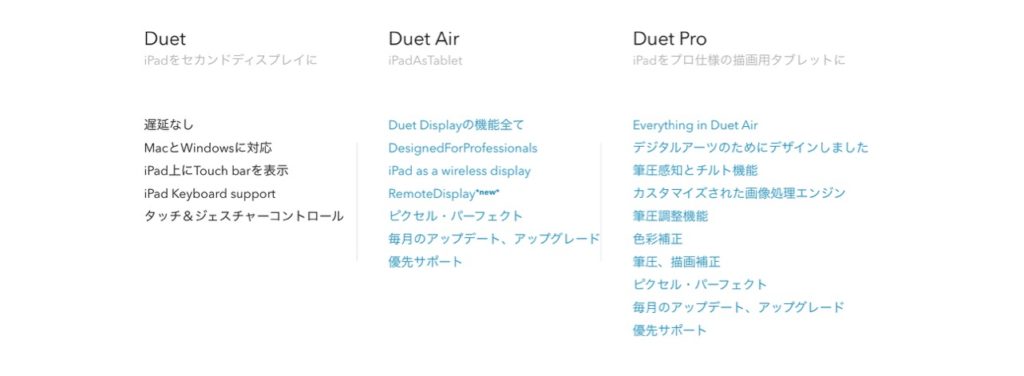
また、Duet Displayを使用するにはPC側にもソフト(無料)を入れる必要があります。公式ホームページからダウンロードが可能です。
USB-Cケーブル1本で iPadをWindows10に。

USB-Cケーブル1本でiPadProをサブディスプレイ化。旧型のiPadProやiPad、iPhoneではライトニングケーブルで対応可能になっています。

今回はWindowsパソコンをい使用していますがAppleから発売されている Mac や Macbook などにも対応しています。Apple製品同士だと相性も良くなるとか。

実際に GPDPocket とiPadPro を Duet してみるとこのように「iPad上でWindows10」が動いています。 正式にはデュアルディスプレイですね。目の前で Windows10 が動いている iPadPro を見るとワクワクが止まりません。

GPDPocket(下画面)で資料閲覧をし、iiPadPro(上画面)ではブログを執筆といった構成も可能になます。
『Duet Display』の表示サイズ
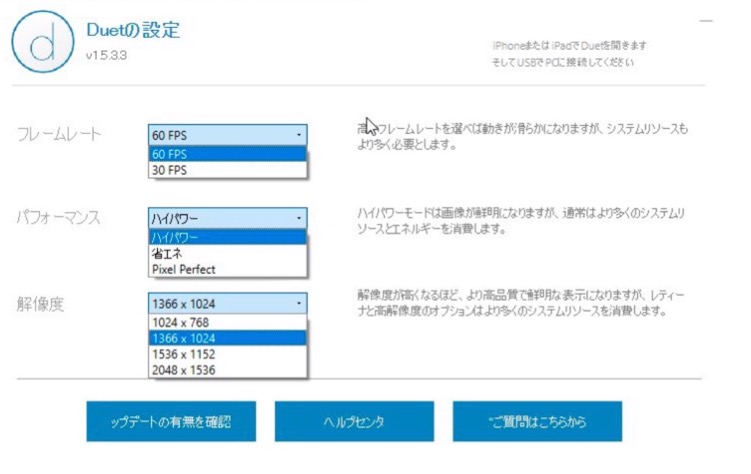
DuetしたiPad上画面表示サイズには3つの項目【フレームレート・パフォーマンス・解像度】があり、いずれもPC上でのみ設定が可能となっています。
解像度比較
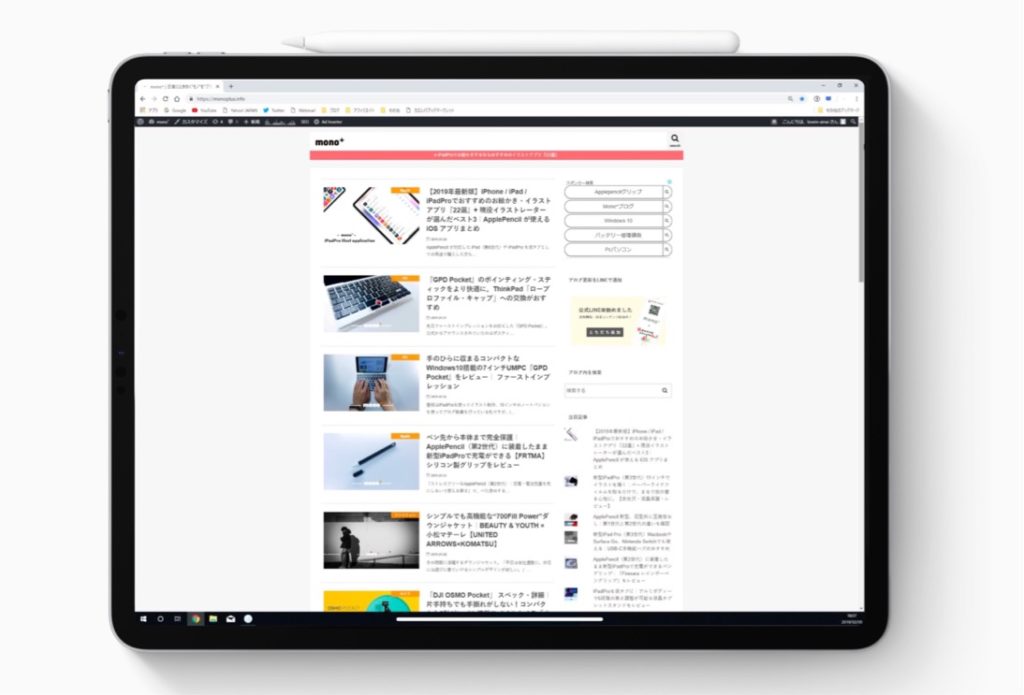
2048 × 1526

1536 × 1153
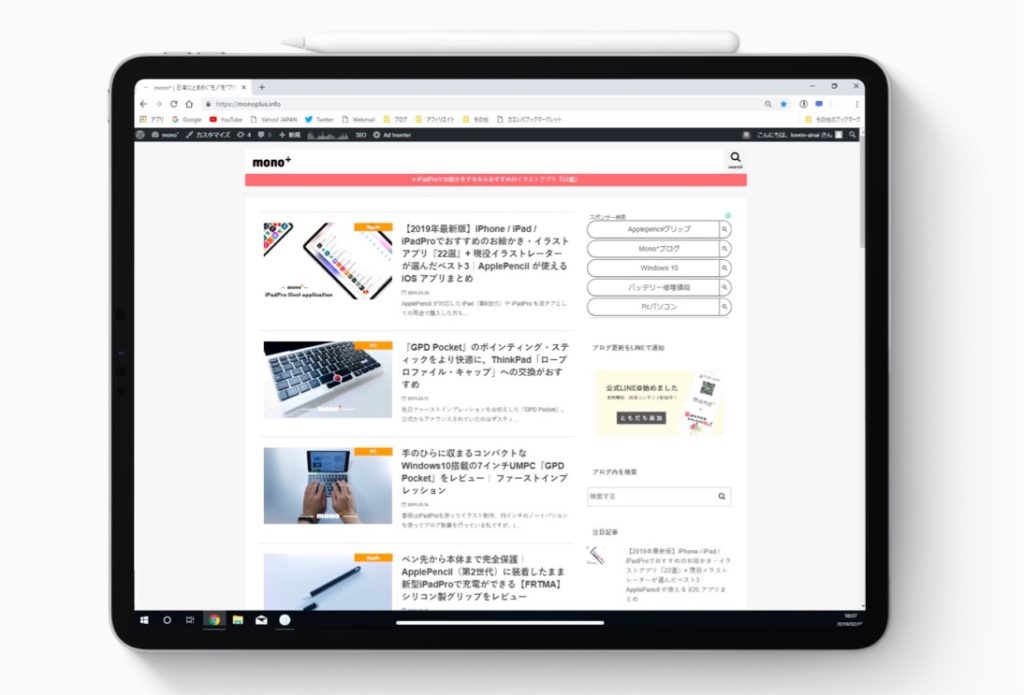
1336 × 1024
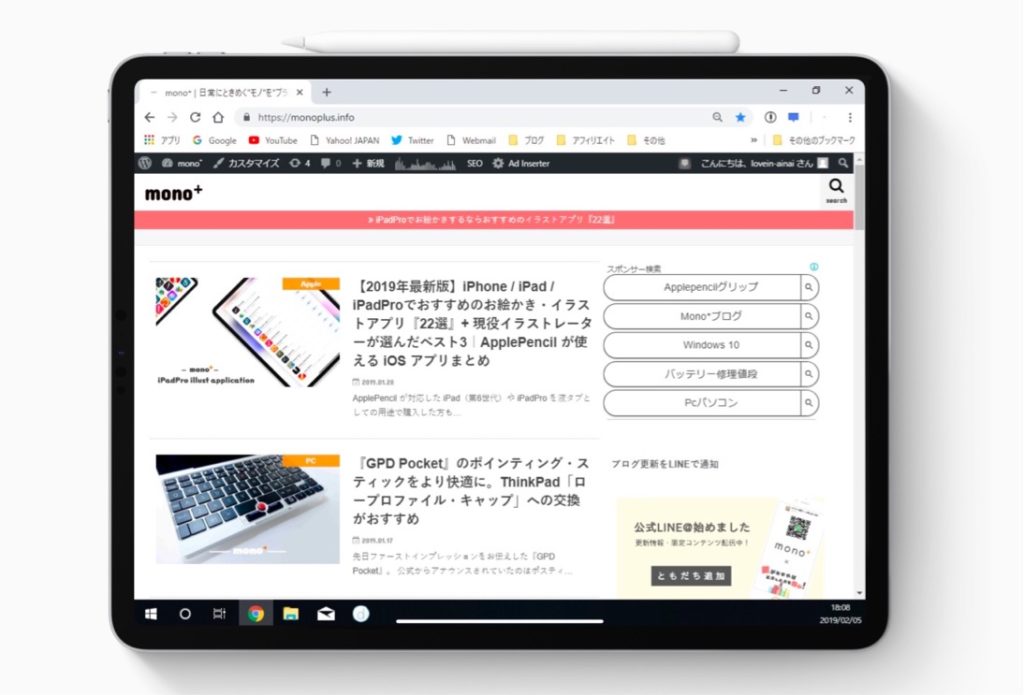
1024 × 768
新型iPadPro(第3世代)の全画面表示にはまだ対応してなく、両端に黒いバーが表示されています。この現象はのちにアップデートで対応されると思っています。※上記の画像は全画面表示対応のイメージで制作
『Duet Display』の到達点とは
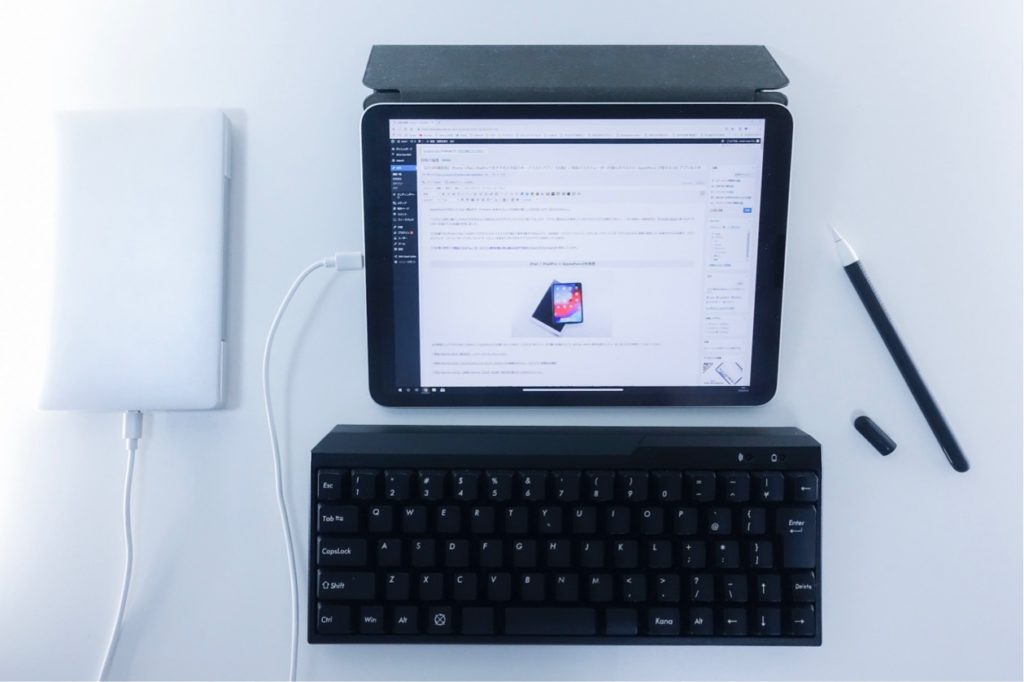
アプリ内課金をせず『Duet Display』を使用し iPad をサブディスプレイにしてみた率直な感想として、ブログ執筆や資料制作などに相性のいいアプリだと感じました。タッチ操作も可能なのでいつものようにiPadを使用可能。
ただ残念なところとしてはサブディスプレイとして稼働している間は充電がされないこと、マウス操作時のカクツキが少しあること。私はあまり気にはなりませんが求めるものによってはストレスになってしまうかもしれません。
「Duet ProとDuet Air」は課金制度があるものの、Wi-Fi機能で無線ディスプレイ化や液晶タブレットとしても使用できる機能が追加されるので近いうちに試してみたいと思います。
全てをひっくるめて iPad 上で Windows が使用でき、全ての作業がアプリ切換えのみで完了してしまうことに未来を感じています。『Duet Display』の到達点はどこなのか、今後のアップデート情報も見逃せません。